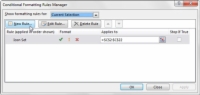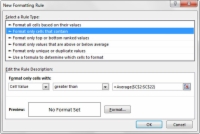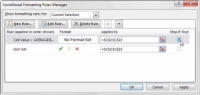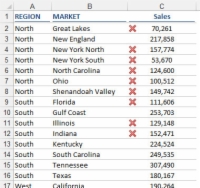Sok esetben előfordulhat, hogy nem kell minden ikont megjelenítenie, amikor az ikonkészletet alkalmazza az Excelben. Valójában, ha túl sok ikont jelenít meg egyszerre, az csak akadályozhatja az irányítópulton közölni kívánt adatokat.
A való világban gyakran csak az átlag alatti értékekre kell felhívnia a figyelmet. Így a szemét nem árasztják el a felesleges ikonok. Az Excel egy okos mechanizmust biztosít, amellyel leállíthatja az értékek kiértékelését és formázását, ha egy feltétel igaz.
Ebben a példában el szeretné távolítani a Check ikonokat. Az ezeket az ikonokat tartalmazó cellák mindegyikének értéke meghaladja a tartomány átlagát. Ezért először hozzá kell adnia egy feltételt minden olyan cellához, amelynek értéke meghaladja az átlagot. Ehhez kövesse az alábbi lépéseket:
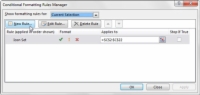
1 Válassza ki a cél cellatartományt, majd lépjen a Kezdőlap fülre, és válassza a Feltételes formázás → Szabályok kezelése lehetőséget.
Ez a lépés megnyitja a Feltételes formázási szabályok kezelője párbeszédpanelt.
2 Új szabály indításához kattintson az Új szabály gombra.
Megjelenik az Új formázási szabály párbeszédpanel.
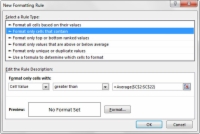
3 Kattintson a Csak azokat tartalmazó cellák formázása szabálytípusra.
Ezután állítsa be a szabályt úgy, hogy a formátum csak az átlagosnál nagyobb cellaértékekre vonatkozzon.
Ez az új szabály minden olyan cellaértékre vonatkozik, amelyet nem szeretne formázni – ebben az esetben minden olyan értékre, amely nagyobb, mint a tartomány átlaga.
4 A formázási beállítások módosítása nélkül kattintson az OK gombra.
A feltételes formázási szabályok kezelője aratók.
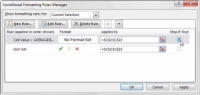
5 Kattintson a Leállítás, ha igaz jelölőnégyzet bejelöléséhez, ahogy az az ábra jobb oldalán látható.
Kattintson a Leállítás, ha igaz, hogy az Excel leállítsa az első feltételnek megfelelő cellák értékelését.
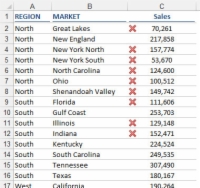
6 Kattintson az OK gombra a módosítások alkalmazásához.
Amint látja, most csak az X ikonok láthatók. Ez ismét lehetővé teszi a közönség számára, hogy a kivételekre összpontosítson, ahelyett, hogy meghatározná, mely ikonok jók és rosszak.